Ihr Warenkorb ist leer
Die wichtigsten Funktionen im mozaBook
Die wichtigsten Funktionen im mozaBook
Im Video werden die wichtigsten Funktionen und die Verwendung vom mozaBook dargestellt.
14:40
mozaLink
/Weblink
Narration
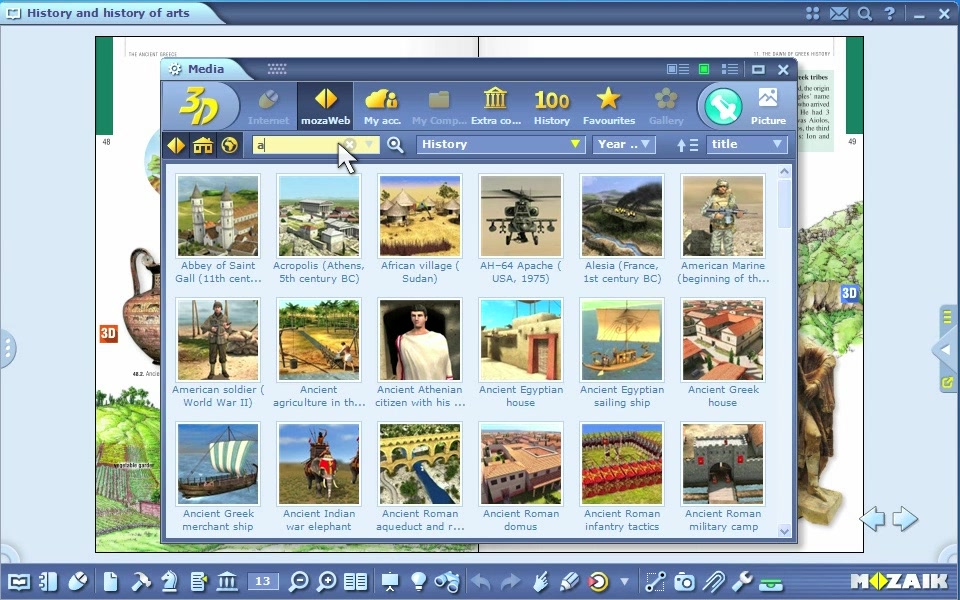
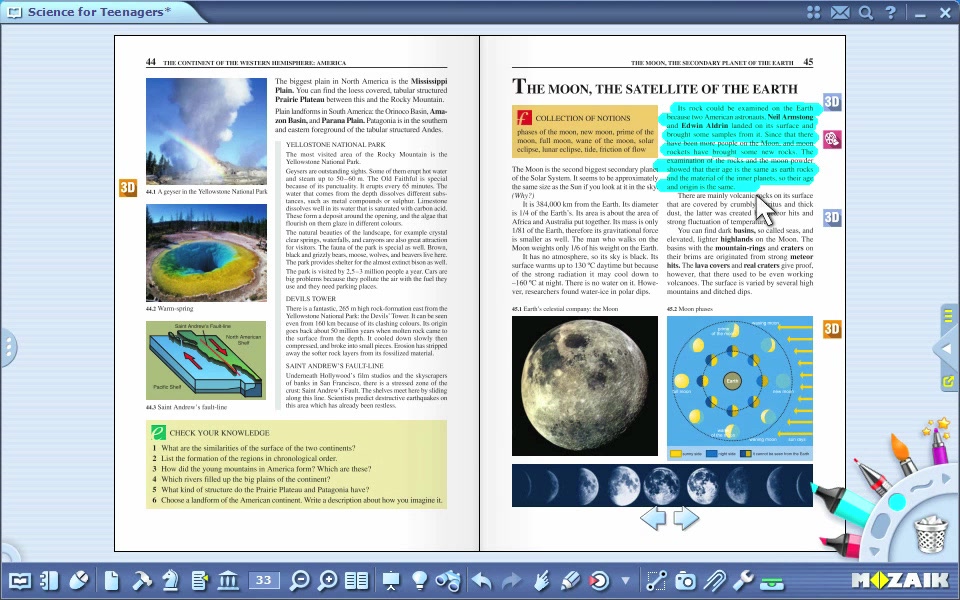
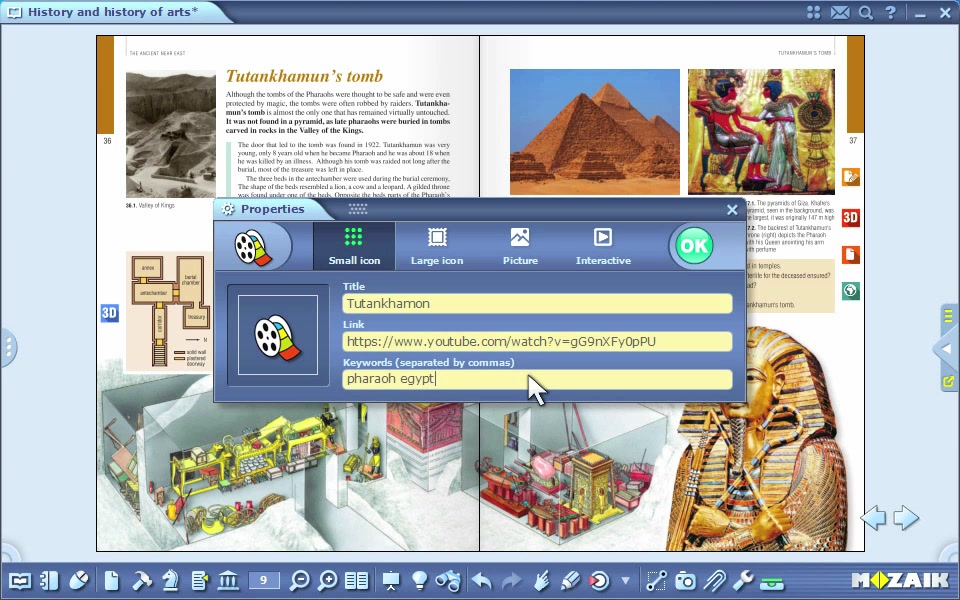
Die wichtigsten Funktionen im mozaBook
In diesem Video stellen wir die wichtigsten mozaBook Funktionen und ihre Verwendung vor.
Publikationen öffnen und verwalten
Klicken Sie auf das Öffnen-Icon der Toolbar,
und klicken Sie den Menüpunkt „Bücher” an, und die Listen der Bücher und Hefte erscheinen.
Mit den Tabs können Sie zwischen den Listen wählen.
Klicken Sie auf ein Buch oder ein Heft,
das von der Liste bereits heruntergeladen wurde.
Zwischen den geöffneten Büchern und Heften können sie einfach
mit den Taben navigieren.
Um alle Änderungen in der Publikation zu speichern,
klicken Sie auf das Öffnen-Icon der Toolbar und danach auf „Speichern”.
Klicken Sie auf das X neben dem Publikationstitel, um die Publikation zu schließen.
Sie können all dies auch auf der Taskleiste tun.
Hefte erstellen
Klicken Sie das Öffnen-Icon der Toolbar
und wählen Sie den Menüpunkt
„Neues Heft erstellen”.
Bevor Sie ein neues Heft erstellen,
gibt es viele Einstellmöglichkeiten zur Wahl.
Sie können für das Heft zwischen Hoch- oder Querformat,
Einzel- oder Doppelseiten,
Hintergründe
sowie Farbe der Seiten wählen.
Klicken Sie das Häkchen an,
um Ihre Einstellungen anzuwenden.
Synchronisieren
Ohne Internetanschluss
können Sie Ihre Inhalte per USB-Stick synchronisieren.
Klicken Sie im Menü „Öffnen” der Toolbar
den Menüpunkt „Synchronisieren” im erscheinenden Fenster an.
Wählen Sie das gewünschte Buch zum Synchronisieren
und dann das Laufwerk aus.
Die Synchronisation beginnt durch Klicken auf den Pfeil in der Mitte.
Ihre Hefte können auch mit Ihrem Online-Konto synchronisiert werden.
Klicken Sie im Menü „Öffnen” der Toolbar
den Menüpunkt „Freigeben” an und wählen Sie „Auf mozaWeb hochladen” aus.
Wählen Sie die Benutzer aus, die Ihr Heft sehen dürfen,
und geben Sie die entsprechenden Suchbegriffe (Schlüsselbegriffe) an.
Nach Anklicken des Hochladen-Buttons
können Sie das Heft synchronisieren.
Die hochgeladenen Hefte können später
auf Ihrem Computer heruntergeladen werden.
Um dies zu tun,
klicken Sie die Mediathek der Toolbar an
und wählen Sie den Menüpunkt „Hefte”.
Tools und Spiele
Klicken Sie das Tools-Icon in der Toolbar an.
Durch Anklicken des gewünschten Tabs
können Sie zwischen den Listen der Tools und Spiele wählen.
Wählen Sie ein Tool aus.
Tools sind solche Anwendungen,
die der Veranschaulichung einzelner Teile des Lehrstoffes dienen
und die Möglichkeit anbieten, auf spielerische Art und Weise zu üben.
Das geöffnete Tool kann in die Publikation auf verschiedene Weisen eingefügt werden.
Um die Liste der Spiele zu öffnen,
klicken Sie in der Toolbar auf das Spiele-Icon.
Durchsuchen Sie die Liste und wählen Sie ein Spiel aus.
Durch Anklicken des Fragezeichens können Sie die Spielanleitung erreichen.
Spiele verbessern mathematische und logische Fähigkeiten
und auch die Konzentration.
Spiele,
wie auch Tools, können in die Publikationen als kleines oder großes Icon
sowie auch als Bilder eingefügt werden.
3D-Modelle
Klicken Sie in der Toolbar auf das Mediathek-Icon
und wählen Sie den Menüpunkt 3D-Modelle aus.
Sie können 3D-Modelle aufgrund verschiedener Suchmethoden filtern.
Sie können jedes einzelne 3D-Modell
durch Eingeben von Schlüsselbegriffen finden.
Mit einem Doppelklick können Sie einen von den Treffern öffnen.
Sie können die Szene mit der Maus drehen.
Sie können die Ansicht bewegen und vergrößern.
In der unteren Menüleiste
können Sie aus voreingestellten Ansichten wählen.
Bei einigen Szenen können Sie sich durch Anklicken des Animation-Buttons
eine voreingestellte Animation anschauen.
Bestimmte Szenen haben auch ein Aufgaben-Button,
wo sie eine Aufgabenreihe lösen können.
3D-Modelle können Sie auch öffnen,
indem Sie in der Liste der Tools das 3D-Menü auswählen.
Im 3D-Menü-Tool können Sie aus verschiedenen Themenbereichen wählen.
Wenn Sie eine auswählen,
springt die Animationswand zu den 3D-Inhalten
des gewünschten Themenbereichs.
Wählen Sie einen 3D-Inhalt aus und spielen Sie ihn ab.
Videos
Klicken Sie das Mediathek-Icon der Toolbar an
und wählen Sie den Menüpunkt Videos aus.
Sie können Videos im erscheinenden Fenster
aufgrund verschiedener Suchmethoden filtern.
Sie können Videos durch Eingabe von Schlüsselbegriffen suchen.
Doppelklicken Sie auf das ausgewählte Video, um es abzuspielen.
Durch Klicken der Bildschirmmitte können Sie das Video
stoppen und neu starten.
Klicken Sie zum vor- bzw. zurückspulen des Videos
die rechte bzw. linke Seite des Fensters an.
Durch Klicken auf das Lupe-Icon können Sie mit Schlüsselbegriffen
ähnliche Videos suchen.
Klicken Sie auf das Icon neben der Lupe,
um die Liste verwandter Videos anzuschauen.
Die Videos können auch mithilfe des Tools Videosammlung geöffnet werden.
Wählen Sie aus der Liste der Tools die Videosammlung aus.
Im Videosammlung-Tool können Sie aus verschiedenen Themenbereichen wählen.
Wenn Sie eine auswählen,
springt die Animationswand zu den Videos des gewünschten Themenbereichs.
Wählen Sie ein Video aus und
das Abspielen erfolgt automatisch.
Sie können zum Hauptmenü zurückkehren,
indem Sie auf das Videosammlung-Icon klicken.
Zeichentools
Klicken Sie auf das Zeichnen-Icon,
um die Zeichentools an der Toolbar zu erreichen
oder Sie können das integrierte Federmappe-Tool verwenden,
indem Sie in die Ecken des Bildschirms klicken.
Erstellen wir mit den verschiedenen Zeichentools eine einfache Abbildung.
Sie können zahlreiche integrierte Zeichentools verwenden,
um Ihre Illustrationen und Abbildungen in die Publikationen einzufügen.
Unsere weiteren Videohilfen stellen die detaillierte Verwendung der Zeichentools vor.
Ebenen
Sie können die Anzeige der ergänzenden
und eigenen Inhalte ändern,
indem Sie auf das Ebenen-Icon der Toolbar klicken.
Sie können die Anzeige der Mozaik Extras in der Publikation ändern.
In den Publikationen können Sie eigene Ebenen erstellen,
die Sie auch ein- oder ausblenden können.
Manchmal kann es nützlich sein, einen Seitenabschnitt ausblenden zu können.
Klicken Sie auf das Icon Ausblenden der Toolbar,
wo Sie im erscheinenden Fenster aus verschiedenen Möglichkeiten wählen können.
Sie können entweder die ganze Seite ausblenden,
oder auch verschiedene Formen wählen,
die Sie in der Publikation in beliebiger Größe
platzieren können.
Suche
Klicken Sie in der Toolbar das Suche-Icon an, wenn Sie in einer geöffneten Publikation
ein Wort oder Begriff nachschlagen möchten.
Geben Sie den Begriff im erscheinenden Fenster an.
Die Suchergebnisse werden in der Publikation sichtbar.
Wenn Sie für einen bestimmten Ausdruck mehr als einen Treffer haben,
dann können Sie mithilfe der Pfeile wechseln.
In der sich öffnenden Liste können Sie sich alle Treffer ansehen.
Wenn Sie die Treffer in der Liste anklicken,
springt die Publikation auf die Seite des Treffers.
Klicken Sie die Lupe
in der oberen rechten Ecke des Bildschirms an,
um die Funktionen und Tools des mozaBook nachzuschlagen.
Geben Sie den Suchbegriff im Drop-down-Menü ein.
Klicken Sie auf einen Treffer,
um eine Funktion oder ein Tool zu aktivieren.
Wenn Sie neben einem Suchergebnis das Auge-Icon anklicken,
zeigt das Programm, wie bestimmte Funktionen am einfachsten erreicht werden können.
Multimedia-Rekorder
Klicken Sie in der Toolbar auf das Screenshot-Icon,
um die Multimedia Toolbar zu starten.
Um Screenshots zu speichern,
wählen Sie im erscheinenden Menü die gewünschte Option aus.
Markieren Sie den Bildschirmausschnitt, den Sie speichern möchten.
Klicken Sie den Videorekorder an, um Videos aufzunehmen.
Wählen Sie aus, welchen Teil des Bildschirms Sie aufnehmen möchten:
Sie können den ganzen Bildschirm oder ein Bildschirmausschnitt aufnehmen.
Verwenden Sie für Audioaufnahmen das integrierte Mikrofon des Computers.
Klicken Sie den Audiorekorder an
und klicken Sie auf REC, um eine Aufnahme zu starten.
Die Aufnahme kann der Publikation hinzugefügt werden.
Einfügen-Menü
Klicken Sie das Einfügen-Icon der Toolbar an.
Sie können in die geöffnete Publikation Skizzen, Notizen und Links einfügen.
Wählen Sie „Skizze” aus, um Multimeda-Inhalte als Text zu erstellen.
In den Einstellungen können Sie die Skizzengröße,
das Hintergrundmuster und die Hintergrundfarbe einstellen.
Die erstellte Multimediaskizze
kann der Publikation hinzugefügt werden.
Wenn Sie einen einfachen Text erstellen und der Publikation hinzufügen möchten,
wählen Sie die Option „Notiz” aus.
Sie können in die Publikationen Weblinks einfügen.
Geben Sie den Titel und die Webadresse des Links an
und geben Sie für die Suche Schlüsselbegriffe an.
Wenn Sie in der Publikation auf das eingefügte Icon klicken,
erscheint der Inhalt des Links
im integrierten Browser des mozaBook.
Mit der gleichen Methode
können Sie der Publikationen auch Videos hinzufügen.
Wenn Sie auf das eingefügte kleine Icon klicken,
können Sie im erscheinenden Fenster das Video starten.
Sie können auch einen speziellen Link erstellen, mit dem Sie auf eine
festgelegte Seite einer ausgewählten Publikation springen können.
Klicken Sie auf das Lesezeichen-Icon, um Lesezeichen zu speichern.
Das Programm speichert die aktuell geöffnete Seite.
Handschrifterkennung
Mit der Handschrifterkennung können Sie
mit der Hand geschriebene Texte digitalisieren.
Klicken Sie auf das Zeichnen-Icon der Toolbar
und schreiben sie etwas auf die Tafel.
Markieren Sie den geschriebenen Text und wählen Sie
im Schnellmenü den Menüpunkt „Handschrifterkennung” aus.
Im sich öffnenden Panel erscheinen die vorgeschlagenen Interpretationen des Textes.
Das mozaBook wandelt die Handschrift in Druckschrift um,
und behandelt diese dann als Textobjekt.
Klicken Sie mit der rechten Maustaste und wählen Sie im Schnellmenü den Menüpunkt „Suche”.
Sie können im Internet,
in der Galerie oder in der Publikation suchen.
Wenn Sie im Internet suchen,
öffnet sich der Inhalt im integrierten Browser des mozaBook.
Sie können eine Suche nach einem bestimmten Wort durchführen,
indem Sie das Wort auf das Suche-Icon in der Toolbar ziehen.
Einstellungen
Im Menü „Einstellungen” können Sie die Benutzeroberfläche
anhand der eigenen Bedürfnisse einstellen.
Sie können Ihre mozaBook- und mozaWeb-Konten einstellen,
die Einstellungen verbunden mit der interaktiven Tafel angeben,
und das mozaBook sogar auf die Werkeinstellungen zurücksetzen.
Sie können die meistverwendeten Funktionen überall auf dem Desktop einfügen
und sie von dort direkt öffnen.
Wählen Sie die Icons aus, die Sie auf dem Desktop anzeigen möchten.
Mit dem Schnellstartbutton oben im Header
können Sie die Desktop-Icons ein- und ausblenden.
Verwenden Sie die Tabe an beiden Seiten des Fensters,
um das Seitenpanel oder den Vollbildmodus anzuzeigen.
Aus dem Vollbildmodus können Sie mithilfe des kleinen Icons neben den Pfeilen zurückkehren.
Durch Klicken auf den gelben Pfeil kann das Seitenpanel ausgeblendet werden.
Hilfe-Menü
Klicken Sie das Fragezeichen oben im Header an,
wo Sie
zu allen Funktionen des mozaBooks thematisch sortierte Hilfen finden können.
Durch die verschiedenen Themen können Sie durch die Pfeile navigieren.
Durch Klicken auf das Haus-Icon gelangen Sie immer
zurück zur Hauptseite.
Neben bestimmten Themenbereichen befindet sich ein Video-Icon.
Wenn Sie darauf klicken, erscheint eine Videohilfe.
Sie können die Suche unten im Fenster verwenden,
um in den Themenbereichen zu suchen.
Einige Tools haben eigene Hilfen,
die Sie durch Klicken auf das Fragezeichen oben in der Menüleiste
erreichen können.
Wenn Sie auf die „Tool Hilfe” klicken,
öffnet sich die dazugehörige Hilfe.
Wenn Sie auf die „Tool Videohilfe” klicken,
können Sie die Videohilfe des Tools anschauen
und die Verwendung des Tools Schritt für Schritt aneignen.
Wenn auf Ihrem Computer die Multilang-Version des mozaBook installiert ist,
können Sie durch Anklicken der Sprache
die Sprache des Tools auswählen.
In diesem Video stellen wir die wichtigsten mozaBook Funktionen und ihre Verwendung vor.
Publikationen öffnen und verwalten
Klicken Sie auf das Öffnen-Icon der Toolbar,
und klicken Sie den Menüpunkt „Bücher” an, und die Listen der Bücher und Hefte erscheinen.
Mit den Tabs können Sie zwischen den Listen wählen.
Klicken Sie auf ein Buch oder ein Heft,
das von der Liste bereits heruntergeladen wurde.
Zwischen den geöffneten Büchern und Heften können sie einfach
mit den Taben navigieren.
Um alle Änderungen in der Publikation zu speichern,
klicken Sie auf das Öffnen-Icon der Toolbar und danach auf „Speichern”.
Klicken Sie auf das X neben dem Publikationstitel, um die Publikation zu schließen.
Sie können all dies auch auf der Taskleiste tun.
Hefte erstellen
Klicken Sie das Öffnen-Icon der Toolbar
und wählen Sie den Menüpunkt
„Neues Heft erstellen”.
Bevor Sie ein neues Heft erstellen,
gibt es viele Einstellmöglichkeiten zur Wahl.
Sie können für das Heft zwischen Hoch- oder Querformat,
Einzel- oder Doppelseiten,
Hintergründe
sowie Farbe der Seiten wählen.
Klicken Sie das Häkchen an,
um Ihre Einstellungen anzuwenden.
Synchronisieren
Ohne Internetanschluss
können Sie Ihre Inhalte per USB-Stick synchronisieren.
Klicken Sie im Menü „Öffnen” der Toolbar
den Menüpunkt „Synchronisieren” im erscheinenden Fenster an.
Wählen Sie das gewünschte Buch zum Synchronisieren
und dann das Laufwerk aus.
Die Synchronisation beginnt durch Klicken auf den Pfeil in der Mitte.
Ihre Hefte können auch mit Ihrem Online-Konto synchronisiert werden.
Klicken Sie im Menü „Öffnen” der Toolbar
den Menüpunkt „Freigeben” an und wählen Sie „Auf mozaWeb hochladen” aus.
Wählen Sie die Benutzer aus, die Ihr Heft sehen dürfen,
und geben Sie die entsprechenden Suchbegriffe (Schlüsselbegriffe) an.
Nach Anklicken des Hochladen-Buttons
können Sie das Heft synchronisieren.
Die hochgeladenen Hefte können später
auf Ihrem Computer heruntergeladen werden.
Um dies zu tun,
klicken Sie die Mediathek der Toolbar an
und wählen Sie den Menüpunkt „Hefte”.
Tools und Spiele
Klicken Sie das Tools-Icon in der Toolbar an.
Durch Anklicken des gewünschten Tabs
können Sie zwischen den Listen der Tools und Spiele wählen.
Wählen Sie ein Tool aus.
Tools sind solche Anwendungen,
die der Veranschaulichung einzelner Teile des Lehrstoffes dienen
und die Möglichkeit anbieten, auf spielerische Art und Weise zu üben.
Das geöffnete Tool kann in die Publikation auf verschiedene Weisen eingefügt werden.
Um die Liste der Spiele zu öffnen,
klicken Sie in der Toolbar auf das Spiele-Icon.
Durchsuchen Sie die Liste und wählen Sie ein Spiel aus.
Durch Anklicken des Fragezeichens können Sie die Spielanleitung erreichen.
Spiele verbessern mathematische und logische Fähigkeiten
und auch die Konzentration.
Spiele,
wie auch Tools, können in die Publikationen als kleines oder großes Icon
sowie auch als Bilder eingefügt werden.
3D-Modelle
Klicken Sie in der Toolbar auf das Mediathek-Icon
und wählen Sie den Menüpunkt 3D-Modelle aus.
Sie können 3D-Modelle aufgrund verschiedener Suchmethoden filtern.
Sie können jedes einzelne 3D-Modell
durch Eingeben von Schlüsselbegriffen finden.
Mit einem Doppelklick können Sie einen von den Treffern öffnen.
Sie können die Szene mit der Maus drehen.
Sie können die Ansicht bewegen und vergrößern.
In der unteren Menüleiste
können Sie aus voreingestellten Ansichten wählen.
Bei einigen Szenen können Sie sich durch Anklicken des Animation-Buttons
eine voreingestellte Animation anschauen.
Bestimmte Szenen haben auch ein Aufgaben-Button,
wo sie eine Aufgabenreihe lösen können.
3D-Modelle können Sie auch öffnen,
indem Sie in der Liste der Tools das 3D-Menü auswählen.
Im 3D-Menü-Tool können Sie aus verschiedenen Themenbereichen wählen.
Wenn Sie eine auswählen,
springt die Animationswand zu den 3D-Inhalten
des gewünschten Themenbereichs.
Wählen Sie einen 3D-Inhalt aus und spielen Sie ihn ab.
Videos
Klicken Sie das Mediathek-Icon der Toolbar an
und wählen Sie den Menüpunkt Videos aus.
Sie können Videos im erscheinenden Fenster
aufgrund verschiedener Suchmethoden filtern.
Sie können Videos durch Eingabe von Schlüsselbegriffen suchen.
Doppelklicken Sie auf das ausgewählte Video, um es abzuspielen.
Durch Klicken der Bildschirmmitte können Sie das Video
stoppen und neu starten.
Klicken Sie zum vor- bzw. zurückspulen des Videos
die rechte bzw. linke Seite des Fensters an.
Durch Klicken auf das Lupe-Icon können Sie mit Schlüsselbegriffen
ähnliche Videos suchen.
Klicken Sie auf das Icon neben der Lupe,
um die Liste verwandter Videos anzuschauen.
Die Videos können auch mithilfe des Tools Videosammlung geöffnet werden.
Wählen Sie aus der Liste der Tools die Videosammlung aus.
Im Videosammlung-Tool können Sie aus verschiedenen Themenbereichen wählen.
Wenn Sie eine auswählen,
springt die Animationswand zu den Videos des gewünschten Themenbereichs.
Wählen Sie ein Video aus und
das Abspielen erfolgt automatisch.
Sie können zum Hauptmenü zurückkehren,
indem Sie auf das Videosammlung-Icon klicken.
Zeichentools
Klicken Sie auf das Zeichnen-Icon,
um die Zeichentools an der Toolbar zu erreichen
oder Sie können das integrierte Federmappe-Tool verwenden,
indem Sie in die Ecken des Bildschirms klicken.
Erstellen wir mit den verschiedenen Zeichentools eine einfache Abbildung.
Sie können zahlreiche integrierte Zeichentools verwenden,
um Ihre Illustrationen und Abbildungen in die Publikationen einzufügen.
Unsere weiteren Videohilfen stellen die detaillierte Verwendung der Zeichentools vor.
Ebenen
Sie können die Anzeige der ergänzenden
und eigenen Inhalte ändern,
indem Sie auf das Ebenen-Icon der Toolbar klicken.
Sie können die Anzeige der Mozaik Extras in der Publikation ändern.
In den Publikationen können Sie eigene Ebenen erstellen,
die Sie auch ein- oder ausblenden können.
Manchmal kann es nützlich sein, einen Seitenabschnitt ausblenden zu können.
Klicken Sie auf das Icon Ausblenden der Toolbar,
wo Sie im erscheinenden Fenster aus verschiedenen Möglichkeiten wählen können.
Sie können entweder die ganze Seite ausblenden,
oder auch verschiedene Formen wählen,
die Sie in der Publikation in beliebiger Größe
platzieren können.
Suche
Klicken Sie in der Toolbar das Suche-Icon an, wenn Sie in einer geöffneten Publikation
ein Wort oder Begriff nachschlagen möchten.
Geben Sie den Begriff im erscheinenden Fenster an.
Die Suchergebnisse werden in der Publikation sichtbar.
Wenn Sie für einen bestimmten Ausdruck mehr als einen Treffer haben,
dann können Sie mithilfe der Pfeile wechseln.
In der sich öffnenden Liste können Sie sich alle Treffer ansehen.
Wenn Sie die Treffer in der Liste anklicken,
springt die Publikation auf die Seite des Treffers.
Klicken Sie die Lupe
in der oberen rechten Ecke des Bildschirms an,
um die Funktionen und Tools des mozaBook nachzuschlagen.
Geben Sie den Suchbegriff im Drop-down-Menü ein.
Klicken Sie auf einen Treffer,
um eine Funktion oder ein Tool zu aktivieren.
Wenn Sie neben einem Suchergebnis das Auge-Icon anklicken,
zeigt das Programm, wie bestimmte Funktionen am einfachsten erreicht werden können.
Multimedia-Rekorder
Klicken Sie in der Toolbar auf das Screenshot-Icon,
um die Multimedia Toolbar zu starten.
Um Screenshots zu speichern,
wählen Sie im erscheinenden Menü die gewünschte Option aus.
Markieren Sie den Bildschirmausschnitt, den Sie speichern möchten.
Klicken Sie den Videorekorder an, um Videos aufzunehmen.
Wählen Sie aus, welchen Teil des Bildschirms Sie aufnehmen möchten:
Sie können den ganzen Bildschirm oder ein Bildschirmausschnitt aufnehmen.
Verwenden Sie für Audioaufnahmen das integrierte Mikrofon des Computers.
Klicken Sie den Audiorekorder an
und klicken Sie auf REC, um eine Aufnahme zu starten.
Die Aufnahme kann der Publikation hinzugefügt werden.
Einfügen-Menü
Klicken Sie das Einfügen-Icon der Toolbar an.
Sie können in die geöffnete Publikation Skizzen, Notizen und Links einfügen.
Wählen Sie „Skizze” aus, um Multimeda-Inhalte als Text zu erstellen.
In den Einstellungen können Sie die Skizzengröße,
das Hintergrundmuster und die Hintergrundfarbe einstellen.
Die erstellte Multimediaskizze
kann der Publikation hinzugefügt werden.
Wenn Sie einen einfachen Text erstellen und der Publikation hinzufügen möchten,
wählen Sie die Option „Notiz” aus.
Sie können in die Publikationen Weblinks einfügen.
Geben Sie den Titel und die Webadresse des Links an
und geben Sie für die Suche Schlüsselbegriffe an.
Wenn Sie in der Publikation auf das eingefügte Icon klicken,
erscheint der Inhalt des Links
im integrierten Browser des mozaBook.
Mit der gleichen Methode
können Sie der Publikationen auch Videos hinzufügen.
Wenn Sie auf das eingefügte kleine Icon klicken,
können Sie im erscheinenden Fenster das Video starten.
Sie können auch einen speziellen Link erstellen, mit dem Sie auf eine
festgelegte Seite einer ausgewählten Publikation springen können.
Klicken Sie auf das Lesezeichen-Icon, um Lesezeichen zu speichern.
Das Programm speichert die aktuell geöffnete Seite.
Handschrifterkennung
Mit der Handschrifterkennung können Sie
mit der Hand geschriebene Texte digitalisieren.
Klicken Sie auf das Zeichnen-Icon der Toolbar
und schreiben sie etwas auf die Tafel.
Markieren Sie den geschriebenen Text und wählen Sie
im Schnellmenü den Menüpunkt „Handschrifterkennung” aus.
Im sich öffnenden Panel erscheinen die vorgeschlagenen Interpretationen des Textes.
Das mozaBook wandelt die Handschrift in Druckschrift um,
und behandelt diese dann als Textobjekt.
Klicken Sie mit der rechten Maustaste und wählen Sie im Schnellmenü den Menüpunkt „Suche”.
Sie können im Internet,
in der Galerie oder in der Publikation suchen.
Wenn Sie im Internet suchen,
öffnet sich der Inhalt im integrierten Browser des mozaBook.
Sie können eine Suche nach einem bestimmten Wort durchführen,
indem Sie das Wort auf das Suche-Icon in der Toolbar ziehen.
Einstellungen
Im Menü „Einstellungen” können Sie die Benutzeroberfläche
anhand der eigenen Bedürfnisse einstellen.
Sie können Ihre mozaBook- und mozaWeb-Konten einstellen,
die Einstellungen verbunden mit der interaktiven Tafel angeben,
und das mozaBook sogar auf die Werkeinstellungen zurücksetzen.
Sie können die meistverwendeten Funktionen überall auf dem Desktop einfügen
und sie von dort direkt öffnen.
Wählen Sie die Icons aus, die Sie auf dem Desktop anzeigen möchten.
Mit dem Schnellstartbutton oben im Header
können Sie die Desktop-Icons ein- und ausblenden.
Verwenden Sie die Tabe an beiden Seiten des Fensters,
um das Seitenpanel oder den Vollbildmodus anzuzeigen.
Aus dem Vollbildmodus können Sie mithilfe des kleinen Icons neben den Pfeilen zurückkehren.
Durch Klicken auf den gelben Pfeil kann das Seitenpanel ausgeblendet werden.
Hilfe-Menü
Klicken Sie das Fragezeichen oben im Header an,
wo Sie
zu allen Funktionen des mozaBooks thematisch sortierte Hilfen finden können.
Durch die verschiedenen Themen können Sie durch die Pfeile navigieren.
Durch Klicken auf das Haus-Icon gelangen Sie immer
zurück zur Hauptseite.
Neben bestimmten Themenbereichen befindet sich ein Video-Icon.
Wenn Sie darauf klicken, erscheint eine Videohilfe.
Sie können die Suche unten im Fenster verwenden,
um in den Themenbereichen zu suchen.
Einige Tools haben eigene Hilfen,
die Sie durch Klicken auf das Fragezeichen oben in der Menüleiste
erreichen können.
Wenn Sie auf die „Tool Hilfe” klicken,
öffnet sich die dazugehörige Hilfe.
Wenn Sie auf die „Tool Videohilfe” klicken,
können Sie die Videohilfe des Tools anschauen
und die Verwendung des Tools Schritt für Schritt aneignen.
Wenn auf Ihrem Computer die Multilang-Version des mozaBook installiert ist,
können Sie durch Anklicken der Sprache
die Sprache des Tools auswählen.
